Буфер обмена
Буфер обмена
Буфер обмена Windows 10 - один из важнейших инструментов операционных систем, облегчающий копирование и перенос любой информации.
В ОС Windows существуют такие команды: копировать, вырезать, вставить. Эти команды используются очень часто при работе с информацией и облегчают работу на компьютере. Эти команды работают с буфером обмена Windows.
Скопировать
Буфер обмена - это участок системной памяти компьютера, куда временно сохраняется то, что мы копируем. Например: необходимо скопировать фрагмент текста. Выделяем, на клавиатуре нажимаем Ctrl+C. Информация сохранилась в буфер обмена и будет храниться там до тех пор, пока не будет заменена новой или до выключения/перезагрузки компьютера.
Вставить
Чтобы вставить то, что скопировано, необходимо нажать Ctrl+V. Текст из буфера обмена переместился в блокнот.
Копируем изображение
Копируем изображение тремя способами:
- нажимаем либо Ctrl+C;
- выбираем в контекстном меню "копировать";
- зажимаем левой кнопкой мыши изображение, не отпуская, нажимаем Ctrl - появилось поле, на котором написано "скопировать в Новая папка 3". Отпустили.
Откроем папку. Изображение скопировано. Исходный объект остался на своем месте.
Вырезать
Команда Ctrl+X позволяет вырезать выделенный объект. Он помещает его в буфер обмена, при этом исходный объект удаляется с первоначального места и переносится в буфер обмена. Команда Ctrl+X. Чтобы вырезать:
- нажимаем на клавиатуре Ctrl+X;
- в контекстном меню выбираем "вырезать".
Используя команду "вставить", можно вставить информацию из буфера обмена неограниченное количество раз.
Расширенные возможности
До 2018-го года был ограничен вставкой только самого последнего скопированного текста или изображения. Теперь появилась расширенные возможность просматривать скопированную информацию в буфер обмена и выбирать, что из сохраненного необходимо вставить.
Рассмотрим встроенный инструмент для отображения содержимого буфера обмена:
- нажимаем на клавиатуре Windows+V;
- появилось окошко, в котором предлагается включить журнал буфера обмена;
- нажимаем "включить";
- в окне буфера обмена, в виде плиток, отображается список последних объектов, скопированных в буфер обмена;
- скопируем еще несколько вариантов. Нажимаем Windows+V. Теперь в списке отображается больше скопированных объектов.
В окне журнала буфера обмена есть некоторые настройки. Например, можно закрепить один или несколько элементов из списка и они останутся там, даже если очистить буфер обмена или перезагрузить компьютер:
- для закрепления нажимаем на три точки и выбираем "закрепить". При наведении на пункт "закрепить", появляется подсказка - "горячие клавиши". Нажимаем английскую букву P на клавиатуре. Элемент закреплен;
- чтобы открепить нажимаем английскую букву U или выбираем "открепить";
- для удаления объекта из списка необходимо выбрать "удалить". Либо на клавиатуре нажать Delete;
- для того, чтобы очистить буфер обмена необходимо выбрать "очистить все". Обратите внимание! Очистятся только те элементы, которые не закреплены.
Перейдем в приложение "параметры системы" раздел – Буфер обмена. Здесь доступны следующие настройки: включение и отключение.
Если отключить буфер обмена по нажатию Windows+V, журнал запускаться не будет.
Очистка буфера обмена
И последняя настройка - очистка буфера обмена. Очищается содержимое буфера обмена, в том числе и сохраненное в облаке, закрепленные элементы удалены не будут, потому что после включения и выключения буфер обмена очищается.
Ежедневно мы копируем и вставляем одни и те же элементы десятки раз в день. Теперь не нужно копировать одно и то же по нескольку раз. Можно закрепить необходимый контент и он всегда будет под рукой. Давайте попробуем:
- открываем блокнот;
- нажимаем Windows+V и выбираем необходимые элементы для вставки. Обратите внимание, что журнал буфера обмена для версий от 2018-го года, сборка 17 666. Для того, чтобы посмотреть сборку Windows необходимо нажать Windows+R и в поле ввести слово winver;
- нажимаем Enter. В котором указаны сведения: версия Windows и сборка.
Вот основные сведения о буфере обмена.